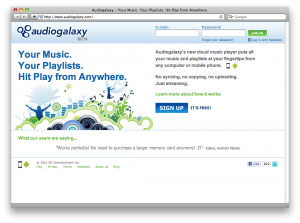 しばらく前にiPhoneへAppをダウンロードしたaudiogalaxy。せっかくiPhone Appをダウンロードしたのにサービスが開始されておらず使えずにいました。
しばらく前にiPhoneへAppをダウンロードしたaudiogalaxy。せっかくiPhone Appをダウンロードしたのにサービスが開始されておらず使えずにいました。
その時にサービス開始時にメールが届く様に申し込んでおいたところ、昨日(2010年10月15日)にメールが来ました。
ということで早速audiogalaxyのホームページにアクセスしてみたところSIGN UPというアイコンが表示され、ユーザー登録が出来る様になっていました。
audiogalaxyはMacやPCに保存されているMP3ファイルをiPhoneやiPadへ転送せず、ネットワーク経由で再生する為のサービスです。iPhone、iPadにAppをインストールし、MP3ファイルが保存されているMacやPCにはaudiogalaxyのホームページからダウンロードするクライアントソフトウェアをインストールします。
audiogalaxyのクライアントソフトはMac/PCに保存されているMP3ファイルのライブラリを作成して、audiogalaxyのデータベースに保存します。iPhone/iPadのAppはこのデータベースを用いてMac/PCに保存されている楽曲のリストを取得します。そして、その中から再生したい曲を選んで、再生をタップするとネットワーク経由でオーディオファイルが転送され、iPhone/iPadから再生されます。
セットアップ
audiogalaxyのホームページでSIGN UPというボタンをクリックするとfacebookのアカウントか、メールアドレスでユーザー登録できます。登録が成功するとaudiogalaxyのクライアントソフトをダウンロードし、インストールする様に促されます。
ソフトウェアのインストールが完了すると、Mac/PCに保存されているMP3ファイルの検索とサーバーへの情報アップロードを始めます。
検索とアップロードが完了すると、audiogalaxyのホームページで登録したユーザーアカウントでログインした時に、Mac/PCに保存されている楽曲の一覧がアルバム毎やアーティスト毎に表示できます。並べ替えの順番がアルファベット順になっていないのが気になりますが….。
iPhone/iPad App側
アプリを起動して登録した方法でログインします。audiogalaxyのクライアントソフトがデータベースを更新していると、ログイン直後に「シェイクすると一覧を更新します」という旨のメッセージが表示されます。iPadのaudiogalaxy Appでも同様のメッセージが表示されるのですが、iPadを振り回すのはちょっと….。
一度Mac/PCに保存されているファイルの検索が終わり、更新されていないときはこのようなメッセージは表示されず、楽曲の一覧が表示されます。後は再生したい音楽を選択して楽しむだけ。アルバム1枚分を続けて再生するときは、アルバムを選択後、アルバム名をタップします。標準のiPod Appの様に、最初の曲をタップするとその曲しか再生されません。また、複数のアルバムを続けて再生したいときは、アルバム名(もしくは曲名)の右側にある + ボタンをタップして再生中の曲リストに追加します。すると、追加した全てのアルバム、曲が連続して再生されます。
再生中リストはプレイリストとして保存する事も出来るので、好きな音楽をカテゴリ毎にプレイリストとして保存しておくのも良いかもしれませんね。個人的には自分が持っているCDを、外出中でも確認できる事も便利かなと思っています。
気になる方は試してみてください。andriod用のクライアントも準備されている様です。今のところ全て無料で利用できます。
参考リンク:
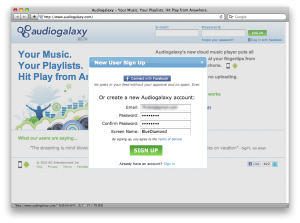
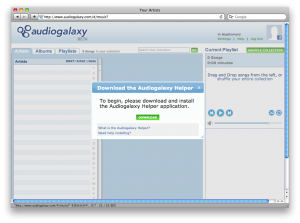
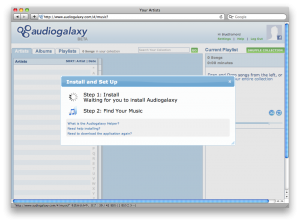
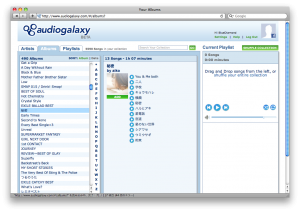
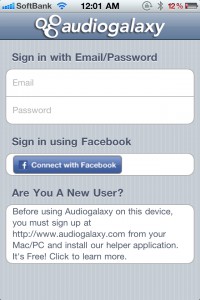
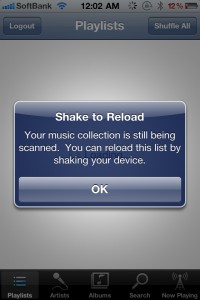


「iPhone: audiogalaxyが使える様になったので、試してみました。」への2件のフィードバック